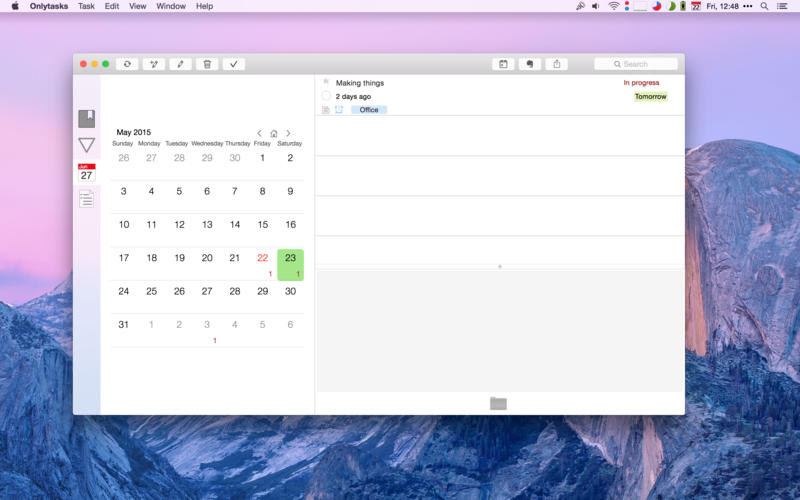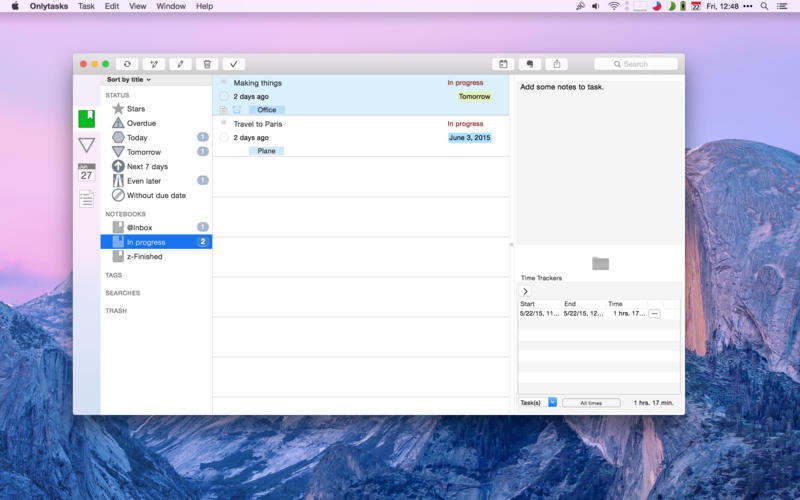
Onlytasks es un sencillo, pero potente, gestor de tareas que además puedes asociar a una cuenta de Evernote, desde donde sincronizar Onlytasks entre tus diferentes dispositivos.
Con Onlytasks podrás relajarte y saber que estarás puntualmente informado de tus tareas pendientes ya que podrás asignarles alarmas para que te avise.
Onlytasks intenta ser lo más fácil e intuitivo posible, siempre manteniendo la compatibilidad con las notas de Evernote, y permite organizar tus tareas en libretas y asignarles etiquetas para dar más opciones de organización.
De manera muy sencilla podrás asignar a tus tareas una fecha de vencimiento, una fecha y hora si deseas que el sistema te avise con una alarma, incorporarles notas y, además, crear tareas repetitivas.
Si ves tus tareas desde Evernote, tendrás una bonita tabla con los datos asociados a dicha tarea, que podrás editar directamente en Evernote, y los cambios irán a Onlytasks en el momento que lo sincronices.
No te limites a ningún sistema de gestión de tareas, con Onlytasks puedes crear tu propia estructura de libretas para gestionarlas o, si lo prefieres, puedes crear una estructura de libretas que te permita seguir tú sistema de gestión preferido, como GTD u otros.
Onlytasks permite ver tus tareas desde dos puntos de vista, con la vista clásica tendrás un panel lateral con tus libretas, tus etiquetas y las listas de status; además tienes también la vista de Status desde donde podrás ver y organizar todas tus tareas de forma ágil y sencilla.
La listas de Status recogen una serie de opciones para ver tus tareas por prioridad, por vencimiento (Hoy, Mañana, ...) y, si eliges verla en el modo ampliado (Seleccionable desde las Preferencias) podrás con un click ver todo lo completado, todo lo pendiente o todo, todo de una vez.
Onlytasks tiene una sencilla integración con tu sistema OS X, de manera que te permite enviar tus tareas a iCal o a los Recordatorios del sistema, además también permite, directamente desde el programa, abrir las tareas en Evernote, bien en la aplicación de escritorio, bien en la página web de Evernote, lo que tú elijas.
Conecta una carpeta del Finder con una tarea, a través de las Carpetas enlazadas puedes abrir directamente desde Onlytasks una carpeta del Finder, donde puedes tener almacenada cualquier tipo de información relativa a la tarea con la que está enlazada la carpeta.
Haz doble click sobre una tarea para editar todas sus opciones, aunque también puedes editar la mayoría de ellas directamente sobre la lista de tareas en la vista clásica: selecciona una tarea y edita sus notas en el panel de la derecha (o abajo, según lo tengas colocado), complétala pulsando el botón correspondiente, o bien edita su fecha de vencimiento, libreta o alarma desde los botones de la derecha que aparecen al pasar el cursor sobre la tarea.
No olvides que también puedes cambiar la libreta, añadir etiquetas o cambiar rápidamente la fecha de vencimiento arrastrando la(s) tarea(s) sobre el panel de la izquierda.
Elige tus tipos de letra favoritos para la lista de tareas, y tu tamaño de iconos preferido para el panel de la izquierda, coloca el panel de notas y calendario a la derecha o abajo o, incluso, ocúltalo si lo prefieres, Onlytasks te proporciona estas y otras alternativas de configuración visual para que te encuentres muy cómodo con el y gestionar tus tareas sea algo fácil y divertido.